- 初心者におすすめのスペックが知りたい
- 快適にゲームできる最低限の環境が知りたい
- PCの購入に妥協してはいけないポイントが知りたい
ゲーミングPCの購入に、最も大きな障壁となるのが高額な費用です。しかし、コスパのいい選び方を知ることでゲーム環境の導入費用をかなり抑えることができます。
この記事では、ゲーミングPCや周辺機器の価格相場を紹介するに加えて、コスパのいい製品の選び方を教えます。
 ジン
ジン安いものを買って損することもあります
ゲーミングPCスペック別の価格相場


ゲーム環境を構築するうえで、最もお金が必要なのがゲーミングPC本体です。ゲーミングPCをコスパのいいモデルを選ぶことで、かなり節約することができます。



ハイエンドモデルが必要な人は少ないです
ゲーミングPCの最低価格は12万円ほど
通常のPCより高性能で高価なゲーミングPCですが、その最低価格は12万円ほどです。
15万円以下のゲーミングPCは、一般的にエントリーモデルと呼ばれています。クオリティにこだわらなければ、ほとんどのゲームをプレイすることができます。
| 商品名 | NEXTGEAR JG-A5G5A |
| 画像 |   |
| OS | Windows 11 HOME |
| CPU | AMD Ryzen™ 5 4500 プロセッサー |
| グラフィックス | GeForce RTX™ 3050 |
| メモリ | 16GB (DDR4-3200) |
| ストレージ | 1TB NVMe SSD |
| 基本構成価格 | 約12万円 |
| 公式ページ |
コスパで選ぶなら18万円前後のモデルがオススメ
18万円前後のゲーミングPCは、価格と性能のバランスが良く、ゲーミング初心者に最もオススメできる価格帯となります。
美麗な映像を必要としないゲームであれば、十分なフレームレートを出力可能なモデルとなっています。
| 商品名 | LEVEL-M1A6-R75F-SLX |
| 画像 |   |
| ショップ | パソコン工房 |
| OS | Windows 11 HOME |
| CPU | Ryzen™ 5 7500F プロセッサー |
| グラフィックス | GeForce RTX 4060 Ti 8GB |
| メモリ | 16GB メモリ DDR5-4800 |
| ストレージ | 500GB NVMe対応 M.2 SSD |
| 基本構成価格 | 約16万 |
| 公式ページ |
ゲーム以外も快適に行いたいなら25万円以上
高度な動画編集や、ストリーミングなどゲーム以外も快適に行いたいのであれば、25万円を超えてきます。
ゲームだけではなく、配信活動を始めてみたい方や、動画編集に興味がある方におすすめの価格帯となっています。
| 商品名 | OMEN 25L |
| 画像 |   |
| OS | Windows 11 Home |
| CPU | Core i7-14700F |
| グラフィックス | GeForce RTX 4070 Ti SUPER |
| メモリ | 32GB (DDR5-5200) |
| ストレージ | 1TB (NVMe Gen4×4) |
| 基本構成価格 | 【キャンペーン】約27.5万円 |
| 公式ページ |
コスパ重視で一式揃えるとおよそ23万円


今回は、大人気ゲームVALORANTやAPEXなどの軽・中軽量のゲームを快適にプレイし、常時録画をすることを想定して選定します。コストパフォーマンスを意識して構成しているため、エントリースペックに調整すればもっと安く抑えることができます。
| デバイス | ブランド/製品名 | 価格 (参照当時) |
|---|---|---|
| PC本体 | LEVEL-M1A6-R75F-SLX-BLACK | 167,800円 |
| モニター | ASUS VG279Q1A | 29,673円 |
| キーボード | Logicool G G413TKL SE | 8,118円 |
| マウス | Logicool G G304 | 5,200円 |
| マウスパッド | SteelSeries QcK 63003 | 2,400円 |
| イヤホン | Sennheiser IE 100 PRO | 9,724円 |
| マイク | Razer Seiren Mini | 6,480円 |
| 合計 | 229,395円 |
スペックをもう少し抑えたり、セールを利用することでもっと価格を抑えることができます。



プレイスタイルに合わせてお金のかけ方を変えてください
LEVEL-M1A6-R75F-SLX-BLACK
| ショップ | パソコン工房 |
|---|---|
| CPU | AMD Ryzen 5 7500F |
| グラボ | GeForce RTX 4060 Ti |
| メモリ | 16GB(DDR5-4800) |
| ストレージ | 1TB SSD(カスタマイズ) |
| 電源 | 650W(80PLUS BRONZE) |
| 価格 | 約17万円 |
PC本体には、LEVEL-M1A6-R75F-SLX-BLACKを採用。内蔵ストレージは1TBは欲しいためカスタマイズすることを推奨します。
ゲーミングPCで最も重視すべきグラフィックボードに、GeForce RTX 4060 Tiを採用していながら16万円代という高コスパモデル。
ASUS VG279Q1A
モニターは、ASUS製のVG279Q1Aを採用。液晶はIPS方式で、どんな角度から見ても綺麗に見え、27インチの大きめのディスプレイを搭載しています。
| ディスプレイサイズ | 27インチ |
| 解像度 | フルHD (1920 × 1080) |
| 最大リフレッシュレート | 165Hz |
| 重量 | 4.4 kg |
| 参考価格 | 29,673円 |
Logicool G G413TKL SE
メカニカル方式でコスパのいいLogicool G G413TKL SEを採用。テンキーレスデザインで省スペース性◎
| 接続方式 | 有線 |
| キースイッチ | メカニカル方式 |
| 軸 | タクタイル |
| 製品サイズ | 355 × 127 × 36.3mm |
| 重量 | 650g |
| 参考価格 | 8,118円 |



ゲーム用途のみのキーボードなら小さいモデルがおすすめ!
Logicool G G304
ワイヤレスマウスであり、Logicool独自のLIGHTSPEED方式で超低遅延でありながら5,000円程度と高コスパな製品になっています。個人的には、バッテリーを充電する作業がめんどくさかったり、忘れてしまったりするので乾電池式なのもメリットのひとつ。
| 接続方式 | ワイヤレス (LIGHTSPEED) |
| 電池寿命 | 約250時間 |
| ポーリングレート | 1000 Hz (1ms) |
| 解像度 | 200 ~ 12,000dpi |
| カラー | ライラック/ブルー/ホワイト/ミント/ブラック |
| 重量 | 99g |
| 参考価格 | 5,200円 |
SteelSeries QcK 63003
マウスパッドは、一般的なものよりも大きめの450 × 400 × 2mmのSteelSeries QcK 63003を採用。FPSを行うときは、センシを低くすることが多く大きなマウスパッドが必要になります。
SteelSeriesのこのシリーズは、机とマウスパッドの間がずれないのでかなり使いやすいです。



小さいマウスパッドを購入してもいずれ買い替えることになります
Sennheiser IE 100 PRO
音響の有名ブランドであるゼンハイザー (Sennheiser)のIE 100 PROを採用。音楽やライブ会場でも正確な音を聞き分けるために開発されたイヤホンで、クリアで鮮明な音を聞くことができます。
耳にぴったりはまるデザインで、遮音性もピカイチです。
Razer Seiren Mini
主にボイスチャットでの使用を想定し、低価格帯のRazer Seiren Miniを採用。非常にコンパクトなデザインで、デスクの邪魔にならないのがポイント。
単一指向性であり、プレイヤーの声を集中的に集め、クリアな音声を届けてくれます。



マイクアームと合わせることでもっと便利になります
ゲーミングPCを構成する要素


BTOパソコンを購入する際に、基本構成に加えて自分好みにカスタマイズできるパーツがあります。コスパのいいPCを購入するためには、ゲーミングPCがどのようなパーツで構成されているのか知ることが重要です。



重要な要素だけ知っておけばOK!
CPUはパソコンの頭脳の役割を持つ
CPUとは Central Processing Unit (中央演算処理装置)の略で、パソコンで扱われるデータを扱う、頭脳の役割を持ちます。
CPUの性能が高ければデータの処理速度が速くなるので、ゲーミングPCを構成する要素の中でも、重要な要素となります。
ゲーミングPCを購入する際は、インテル製であれば「core i5」、AMD製であれば「Ryzen 5」を最低スペックと捉え、選択しましょう。
メモリはCPUが処理するデータを記憶するパーツ
メモリ容量が大きいほど、記憶することのできる容量が増え、データ処理に余裕を持つことができます。
ゲームを快適にプレイするためには、16GBは必要となってきます。メモリ容量が十分でなければ、ソフトが強制終了したり、動作が重くなります。
GPU (グラフィックボード)は映像処理特化のパーツ
CPUがPC全体の頭脳とするならば、グラフィックボードは映像処理専門の頭脳といえます。
ゲーミングPCでは、滑らかな映像を出力するために、高性能なGPUをもつグラフィックボードが必須となります。
GPUのメーカーには、NVIDIA製とAMD製、そしてIntel製の3種類あります。ゲームを快適に行いたいのであれば、NVIDIA製のGeForceシリーズがオススメです。AMD製のRadeonシリーズは、スペックに対するコストパフォーマンスが非常に良いです。
![]()
![]()
ストレージはデータを保存しておく場所
ストレージとは、データを記録しておくための記憶媒体で、HDD (Hard Disk Drive)とSSD (Solid State Drive)の2種類があります。
SSDは、HDDよりも読み込み、書き出し速度が速いため、OSやソフトのインストール先に用いられます。
HDDは、SSDよりも安価かつ大容量で、動画や画像を保存しておくのに適しています。
電源ユニットで安定的に電力を供給できる
ゲーミングPCは、グラフィックボードや高性能なCPU、大容量のメモリ、高速で読み書きを行うSSDなどで構成されており、一般的なPCよりも多くの電力を消費します。
高性能なパーツを搭載すればそれほど消費電力が大きくなりますが、いずれも推定消費電力のおよそ2倍の電源容量を確保しておきましょう。
CPUクーラーはパソコンの寿命を保つためのパーツ
前述したようにCPUは、ゲーミングPCの頭脳の役割を持ちます。高温のままで使用すれば、性能低下やCPU自体の寿命を縮め原因になります。
CPUクーラーは空冷式と水冷式の2種類に大別されます。空冷式は簡単で、水冷式は効果が高いとイメージしておけばOKです。
DVDやBlu-rayが見たいなら光学ドライブ
DVDやCD、Blu-rayなどの光学メディアの読み書きを行うには、光学ドライブの搭載が必須です。ゲーミングPCでは、オプションで追加することが多く注意が必要です。
パッケージ版のソフトの購入予定がない人や、サブスクリプションサービスでしか映像や音楽を鑑賞しない人は不要です。
PCケースは各種パーツを守るボディの役割
PCケースは、CPU、マザーボード、メモリなどの内部パーツを、外部からの衝撃やほこりから守る重要なパーツです。
BTOパソコンを購入する場合は、難しいことは考えず、見た目やサイズで選んでも問題ありません。
ゲーミングPC選びで妥協できないポイント
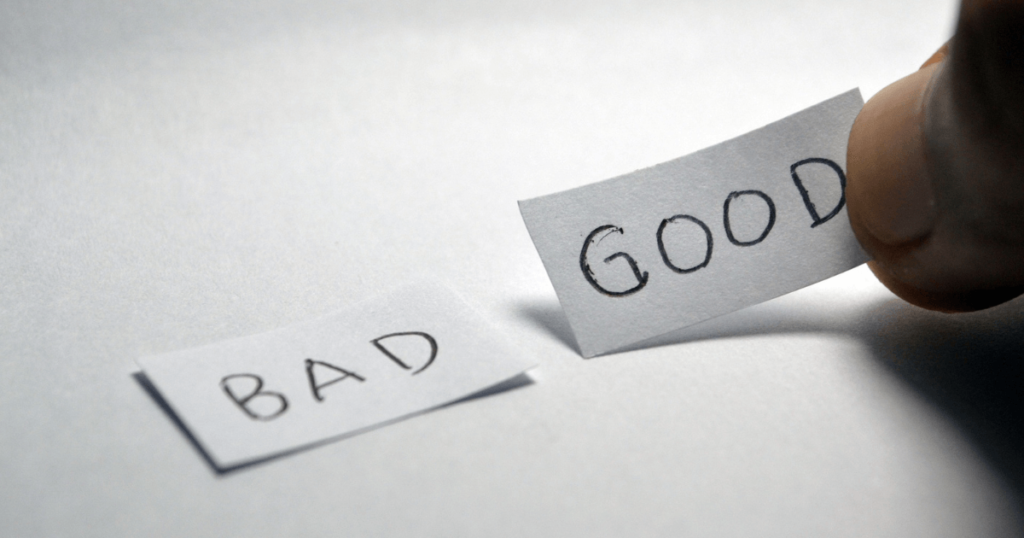
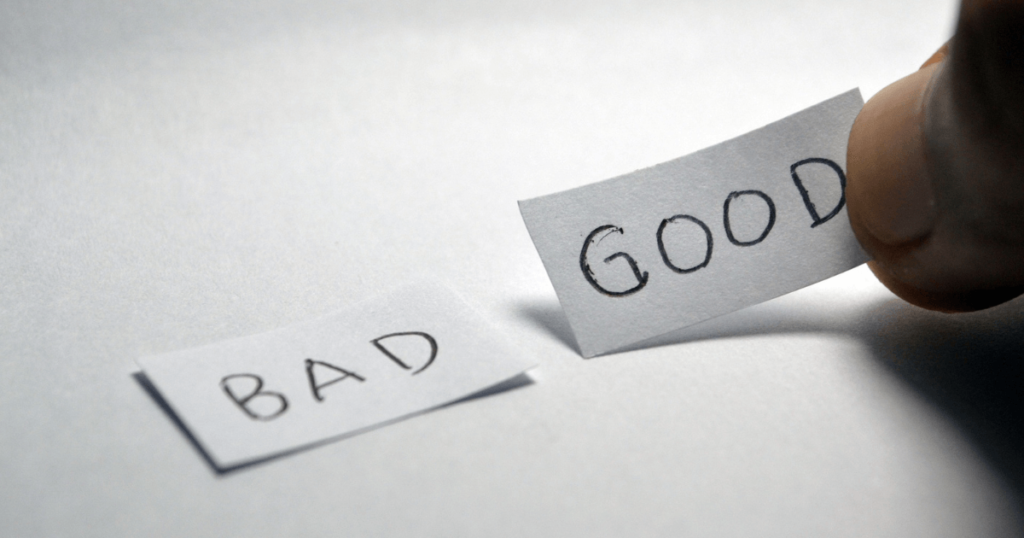
やりたいゲームのジャンルや、クオリティによって妥協できないポイントがあります。価格を抑えることに注力しすぎてスペック不足になり、快適なゲームプレイができなくなることは避けましょう。



大きい買い物ほど妥協しない!
グラフィックボード (GPU)が最も重要
通常のPCとゲーミングPCとの最も大きな違いが、グラフィックボードの有無です。グラフィックボードの容量が大きければ、一度に処理できるデータ量が増え、ゲームを快適にプレイすることができます。
ゲーミングPCを選ぶ際に、最も重要視する要素は、グラフィックボード (GPU)といってもいいです
![]()
![]()
FPSで重要なフレームレートを向上させる
高性能なGPUを搭載することで、より高いフレームレートでゲームをプレイすることができます。高フレームレートは、特にFPS (ファーストパーソンシューティングゲーム)やアクションゲームなど、反射神経が重要なゲームにおいて有利になります。
美麗な映像でゲームをプレイできる
オープンワールドのゲームでは、広大なフィールドや詳細に描かれた景色を見ることも醍醐味です。高性能なGPUを搭載することで、より繊細で美麗な景色を探索することができ、没入感が高まります。
GPUのベンチマークスコアに注目する
一般的にゲーミングの性能は、グラフィックボードに搭載されているGPUのベンチマークスコアをもとに語られることが多いです。数値が大きければ大きいほど性能が良く、ゲームのクオリティを向上させることができます。
CPUとGPUのバランスが重要
ゲーミングPCの性能は、単純にグラフィックボード (GPU)の性能で決まるわけではありません。CPUとGPUのバランスが重要であり、一方を高性能にしても、パフォーマンスを最大限引き出すことができません。
CPUとGPUのボトルネック
ボトルネックとは、複数のパーツ間に大きな性能差があると、高性能なパーツの能力が低性能のパーツにより制限されてしまう状態のことです。
PC buildsでは、CPUとGPUのボトルネックをチェックすることができるツールを無料で提供しています。購入する前に、ボトルネックチェッカーを利用してCPUとGPUのバランスを見てみてください。
コストパフォーマンスに直結する
ゲーミングPCを構築する際、限られた予算内で最高のパフォーマンスを得るためには、CPUとGPUのバランスが重要です。高価なGPUに予算を集中しすぎると、他のパーツの質を犠牲にすることになりかねません。
メモリ (RAM)は最低でも16GBを搭載
メモリは、ゲームやアプリケーションでスムーズな動作を行うために、非常に重要な要素となります。
ゲームの各タイトルの推奨スペックは、年々増加しています。16GBあれば今後数年間のゲームにも対応できます。
ゲーム以外もマルチに使用する
ゲームプレイ中には、Discordなどのボイスチャットソフト、GeForce Experienceのインスタントリプレイなどの常時録画ソフトなどを同時に使用することは一般的です。
ゲームだけではなく、これらのソフトにもメモリを消費するため、大容量が必要になります。
スムーズにゲームをプレイすることができる
メモリ不足になると、十分なデータのやり取りが行うことができず、カクつきやラグの原因になります。
また、ゲームの品質を最高品質にすると多くのメモリを消費します。
内蔵ストレージはSSD 1TB以上を選ぼう
ストレージには、HDDとSSDの2種類に大別されます。ここでは簡単に、HDDは大容量で安価、SSDは高速書き込みで衝撃に強いと覚えておきます。
BTOパソコンを購入する際にパーツ構成をカスタムすることができます。その際に、内蔵ストレージはSSDの1TB以上を選択しましょう。
読み込み速度が速い
SSDはHDDに比べ、データの読み込み速度が格段に速く、ゲームの起動時間やロード時間が大幅に短縮されます。特にオープンワールドゲームや大規模なマルチプレイヤーゲームでは、SSDの高速性が顕著に現れます。
また、ゲーミングPC全体のパフォーマンスも向上します。OSの起動時間、アプリケーションの起動速度、ファイルのコピー速度など、あらゆる操作が快適になります。
ゲームサイズの増大
最新のゲームや高品質のゲームは、1つあたり50GB以上の容量を必要とすることが多く、100GBを超えるものもあります。1TBの容量があれば、ある程度余裕を持つことができます。
ゲームプレイに必要な周辺機器と推奨スペック


ゲーミングPC本体のみ購入しても、ゲームをプレイすることはできません。また、一般的なマウスやキーボード、モニターを使用しても快適に遊ぶことができません。
ゲーミングPCを購入するからには、周辺機器も慎重に選ぶ必要があります。



一般的な周辺機器よりは高価になります
モニターはリフレッシュレートと応答速度が重要
ゲーミングモニターを選ぶときは、リフレッシュレートと応答速度を注視してください。特に、FPSやアクションゲームなど、反射神経が問われるゲームを行う際は、最も重要な要素になります。
リフレッシュレートは映像の滑らかさの数値
リフレッシュレートは1秒間に画面が更新される回数を表し、単位はHz (ヘルツ)です。
例えば60Hzの場合、1秒間に60回画面が更新され、120Hzであれば1秒間に120回画面が更新されます。描画回数が増えることで、より滑らかな動きを表示することができるということになります。
応答速度は画面が切り替わるまでの時間
応答速度とは、モニターの色の切り替わりの速さを数値で示したものです。数値が小さいほど応答速度が速く、色の変化を素早く反映することができます。
FPSやアクションゲームであれば1ms~4msのモニターを選びましょう。反応速度が求められるゲームでは、応答速度の違いで有利不利が働いてしまいます。
解像度はゲームジャンルに応じて選択する
テレビやモニターをよく見ると、小さな点一つ一つに、様々な色の光が出力されていることが分かります。これを画素 (ピクセル)と呼びます。解像度は縦方向及び横方向のピクセル数を表す数値です。
解像度には、FHD (フルHD)WQHD、4K UHD (QFHD)など様々な種類があります。
| 解像度の種類 | ピクセル数 | おすすめジャンル |
|---|---|---|
| HD | 1280 × 720 | |
| フルHD (FHD) | 1920 × 1080 | FPS・アクション |
| WQHD | 2560 × 1440 | オープンワールド・RPG |
| 4K | 3840 × 2160 | |
| 8K | 7680 × 4320 |
FPSやアクションゲームは、フルHDで十分です。これらのゲームで重要なのは、リフレッシュレートや応答速度であり、解像度を上げるとPCへの負担が増え不利になることがあります。
オープンワールド系のゲームやRPGでは、WQHD以上を検討してもいいです。解像度が上がることで、没入感が増し、ゲームの世界を堪能することができます。
パネルの種類はIPS方式がオススメ
現在主流の液晶パネルには、TN方式・VA方式・IPS方式の3種類があります。中でもIPS方式の液晶パネルは、視野角がによる色変化が少なく、どの角度から見ても綺麗に見えます。
クオリティよりも価格で選ぶ方はTN方式がオススメです。
| 駆動方式 | メリット | デメリット |
|---|---|---|
| TN方式 | 低価格・応答速度◎ | 視野角が狭い |
| VA方式 | コントラスト比◎ | 応答速度が遅い |
| IPS方式 | 広い視野角・色再現性◎ | 価格がやや高い |
キーボードはキースイッチの種類が重要
ゲーミングキーボードと一般的なキーボードの違いは、キースイッチの種類にあります。ゲームでは、複数のスイッチを同時に押すことが多く、その正確性と反応速度が重要になります。
メカニカル方式がおすすめ
ゲーミングキーボードのキースイッチはメカニカル方式がおすすめです。各キーが独立しており、同時入力でも誤入力が起きにくく、反応速度が速いのが特徴です。
キースイッチの種類には、他にもパンタグラフ方式やメンブレン方式などがありますが、一般的なノートパソコンやデスクトップパソコンに使用されることが多く、ゲーム用途には向いていません。
迷ったら茶軸か赤軸を選ぶ
メカニカル方式には、赤軸・青軸といった「軸」に様々な種類があることが特徴です。
ここでは代表的な3種類について取り上げます。青軸は、打鍵音が大きく心地よいリズムを刻むことができます。しかし、夜中など静かな場面で使用すると、非常にうるさいためオススメしません。
茶軸は、赤軸と青軸の中間に位置します。初心者の方や、好みがはっきりしない人にオススメです。
赤軸は、長時間のプレイでも疲れにくく、音が静かなのでオススメです。
| 軸の種類 | メリット | デメリット |
|---|---|---|
| 赤軸 | 疲れにくい 音が静か | 打鍵感が弱い |
| 青軸 | 打鍵感が強い | 打鍵音が大きい 疲れやすい |
| 茶軸 | 打鍵感が丁度いい | 打鍵音も程よい |
ラピッドトリガー搭載モデルは価格が高い
昨今のFPS界で話題のラピッドトリガー搭載キーボード。センサーの有効範囲内でキーの移動量を検出し、ON/OFFを切り替える仕組みです。
例えば、キーの移動量を0.1mmに設定すると、センサーの有効範囲内で0.1mm押すとONになり、0.1mm戻るとOFFになります。つまり、押し始めすぐにONになり、離し始めすぐにOFFになるという驚異の反応速度を実現しました。
しかし、ネックになるのがその価格の高さです。2024年8月現在、ラピッドトリガー搭載で最も安いモデルは、VXE ATK68シリーズの15,800円です。また、人気のモデルは軒並み30,000円を超えます。
キーボードを無線にするメリットは薄い
ゲーミングキーボードを無線 (ワイヤレス)にするメリットは薄いです。コストパフォーマンスの面で見るなら有線モデルがオススメです。
無線にすると、ケーブルがなくなりデスクがスッキリします。その一方で、充電をするのが面倒であったり、価格が高くなるなどのデメリットが大きいです。
マウスはゲーミング用のモデルを使用する
ゲーミングマウスと一般的なマウスにはいくつかの重要な違いがあります。動きの滑らかや反応速度、設定の柔軟度などゲームに必要な機能が多数搭載されています。
高精度なセンサーで細かい操作や高速な動きに対応
ゲーミングマウスは、一般的なマウスに比べて高精度なセンサーを搭載しており、マウスの動きを非常に正確に検出します。これにより、細かい操作や高速な動きでも正確に反映されます。
また、DPI (Dots Per Inch)設定の幅が広く、細かい感度設定を行うことができます。
マウスを1インチ (2.54 cm)動かしたときに、マウスポインターが動くドット数。一般的なマウスでは、DPI設定が固定されていることが多い。
圧倒的な応答速度の違い
マウスがPCに対してどれくらいの頻度で自分の位置情報やクリック情報を送信するかを表す数値をポーリングレート (レポートレート)といいます。例えば、ポーリングレート1000Hzのマウスであれば、1秒間に1000回自分の位置情報をPCに送信することを意味します。
ポーリングレートが高いほど、画面上の反応が速くなります。PCゲームの多くは、1000Hzのポーリングレートを推奨していますが、一般的なマウスのポーリングレートは、125Hzです。
カスタマイズ可能なボタンは必須
一般的なマウスは、左右のクリックボタンとスクロールホイールの3つのボタンで構成されています。対してゲーミングマウスは、3つのボタンに加えて2~20個ほどのボタンが搭載されています。
リアルタイムで複雑な操作が要求されるFPS・TPSや、MMOなどのゲームでは、カスタマイズ可能な多ボタンマウスは、有利不利に非常に影響します。
無線のデメリットはほとんどない
昨今のワイヤレスゲーミングマウスは、超低遅延で、バッテリーも長持ちします。人気モデル logicool PRO X SUPERLIGHT 2 は、独自技術のLIGHTSPEEDワイヤレスによる超低遅延で、バッテリー持続時間最長95時間です。
接続方式にBluetoothは使わない
無線方式として馴染み深いBluetoothですが、ゲーミングマウスの接続方式には向いていません。Bluetoothは、主に省電力と汎用性を重視した接続方式です。接続速度やリアルタイム性はあまり重視されていません。
無線接続には、USBレシーバーを使用した2.4GHz無線接続を使用しましょう。ゲーミングマウス向けの無線接続には、最適化されたプロトコルが用いられるため、低遅延での操作が可能です。
サイズや形状の好みは人それぞれ
マウスには、様々なサイズや形があります。エルゴノミクス (人間工学に基づいた)デザインのマウスは、多くの人の手の形状にフィットするように設計されていますが、人によっては扱いずらいと感じることもあります。
自分に合ったゲーミングマウスを選ぶには、実際に触ってみるのが一番良いです。PCショップや家電量販店に行き、マウスの使用感を試してみましょう。
ゲームに重要な音響機器の選び方
FPSやアクションゲームでは、反応速度が重要な要素になります。とくにFPSでは、遠くにいる敵の音を聞くことができることで、かなり有利に進みます。
ライトユーザーならヘッドセットでもOK
ヘッドセットとは、「聞く」ためのヘッドホンやイヤホンと、「伝える」ためのマイクが1つになったマイク付きヘッドホンのことです。
別途マイクを用意する必要がなく、便利なデバイスですがマイクの音質がいいものは少ないです。気にならない方はヘッドセットで十分でしょう。
FPSゲーマーはイヤホン + マイクがオススメ
音が非常に重要なFPSなどのゲームを行う人は、イヤホンとマイクを別で使用する人が多いです。
ヘッドセットやヘッドホンでゲームをすると、熱がこもり蒸れたり、デバイスが重いため疲れやすかったりというデメリットがあります。
- ヘッドホンより疲れにくい
- 通気性がよく、汗や熱がこもらず衛生的
- ヘッドセット内蔵マイクよりマイク単体のほうが音質がいい
- 同等の品質ならイヤホン + マイクのほうがコスパがいい
まとめ
ゲーミングPCと周辺機器は、ただ安いものを選ぶのではなく、コストとパフォーマンスのバランスが取れた製品を選ぶことが重要です。
ゲームジャンルやプレイスタイルに合わせたスペックを選ぶことで、無駄な出費を抑えつつ、最適なゲーム環境を構築することができます。
- ゲーミングPCの最低価格は13万円ほど
- コスパのいい価格帯は20万円前後
- 価格と性能のバランスを見極める
- プレイスタイルに合わせて妥協できないポイントを探す


コメント